Kaksivaiheinen autentikointi suojaa sivustosi varastettujen ja uudelleenkäytettyjen salasanojen varalta, sisälsipä sivustosi sitten kriittisiä verkkokaupan asiakastietoja tai vain lomakkeilta kertyviä yhteystietoja.
Kaksivaiheisessa autentikoinnissa sivuston kirjautumis-sivulla kysytään ensin normaalisti käyttäjätunnusta ja salasanaa. Näiden mentyä oikein sivusto kysyy vielä 30 sekunnin välein vaihtuvaa numero-koodia puhelimeen asennettavasta autentikaattori-sovelluksesta. Näin sivustolle pääsemiksi tarvitaan tietämiesi salaisuuksien (käyttäjätunnus ja salasana) pääsy omistamallesi laitteelle.
Kaksivaiheinen autentikointi otetaan käyttöön kirjautumalla sivustolle ja muokkaamalla omaa profiilia (Käyttäjät >>> Profiili). Kaksivaiheisen autentikoinnin asetukset löytyvät kohdasta Security >>> Two-Factor Authentication.
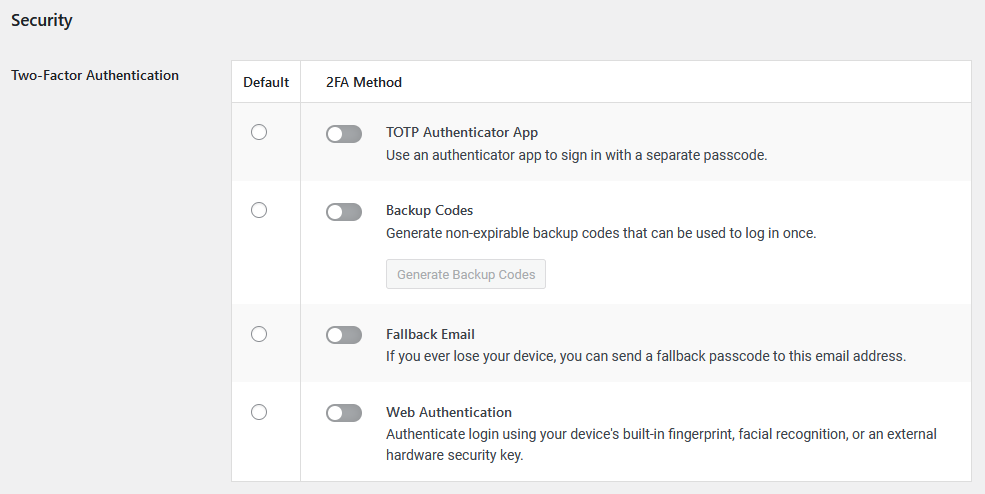
Oletustavaksi (Default) kannattaa valita TOTP Authenticator App. Aktivoimalla kohdan saat pudotusvalikon suositelluista Authenticator-sovelluksista latauslinkkeineen Google Play kauppaan ja Applen App Storeen, mikäli sinulla ei ole vielä yhtään authenticator-sovellusta asennettuna.
Suosituimpia autentikaattori-sovelluksia ovat 2FA Authenticator (2FAS), Twilio Authy ja Google Authenticator, jotka ovat kaikki ladattavissa useimmille puhelimille. Kaikki TOTP-sovellukset kuitenkin toimivat tässä. HUOM! Varo Google Play -kaupan mainostamia authenticator-sovelluksia, sillä kaikki sovellukset eivät ole luotettavia. Sovellus kannattaa ladata suoraan ylläolevista linkeistä.
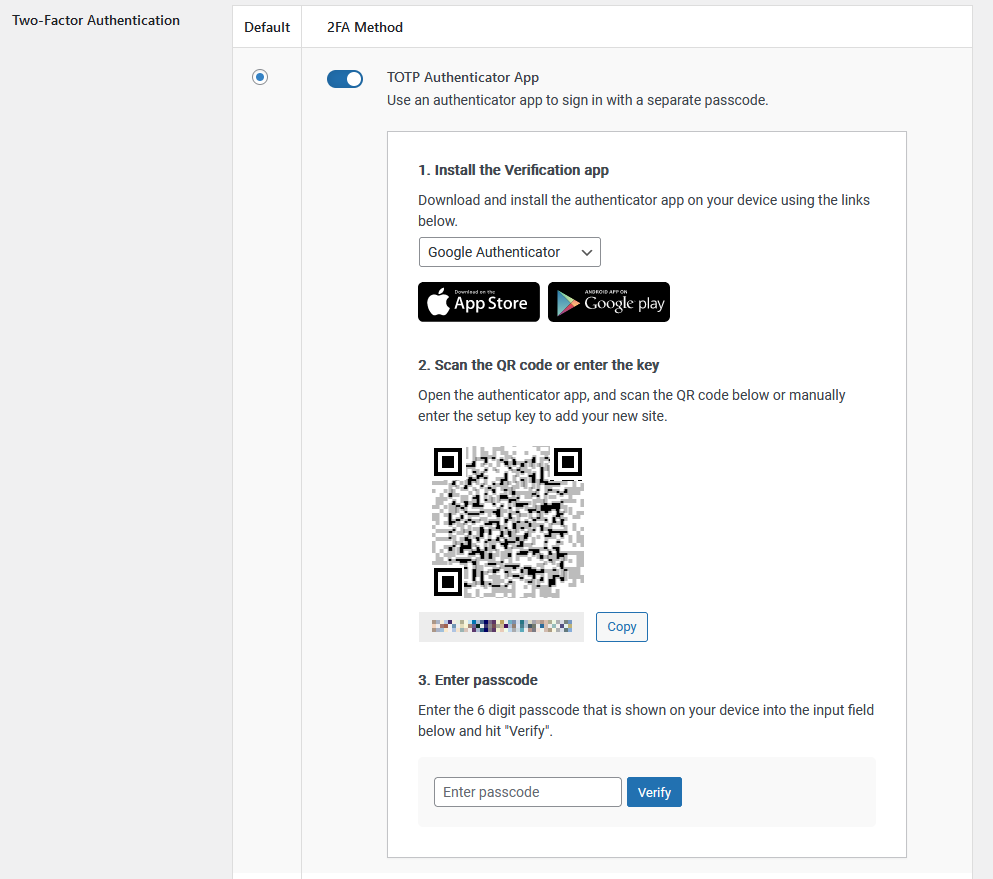
Ota valitsemallasi autentikaattori-sovelluksella kuva sivuston antamasta QR-koodista lisäämällä uusi sivusto / palvelu autentikaattoriin. Saat puhelimesta 6-numeroisen koodin (passcode), jonka voit syöttää QR-koodin alle ja verifioida käyttöönoton onnistumisen.
Seuraavaksi tulee vielä luoda palautuskoodit puhelimen katoamisen tai rikkoutumisen varalta.
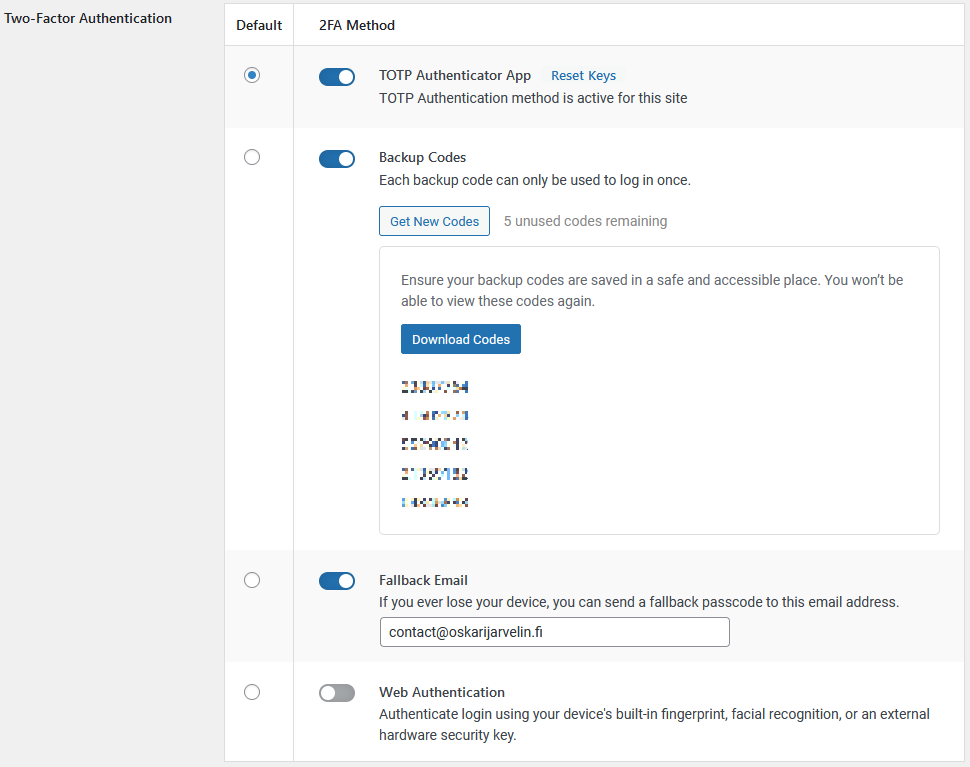
Tallenna sivustolta saamasi viisi palautuskoodia turvalliseen sijaintiin. Varmista yrityksesi ohjeistus salassapidettävien tietojen säilytykseen. Suositeltavia vaihtoehtoja ovat salasanasovellusten tietoholvit tai paperilla lukitussa kassakaapissa. Älä tallenna palautuskoodeja pelkästään puhelimeen!
Palautuskoodeja ei voi hakea enää myöhemmin sivustolta, vaan ne täytyy luoda uudelleen, jolloin vanhat palautuskoodit poistuvat käytöstä. Palautuskoodia tarvitset mikäli puhelimesi katoaa tai rikkoutuu, etkä pääse sieltä enää hakemaan autentikaattori-koodia. Pidä palautuskoodit siis hyvässä tallessa tai voit menettää pääsyn sivustolle kokonaan.
Halutessasi voit aktivoida myös palautus-sähköpostiosoitteen (Fallback Email), jolloin puhelimen unohdettuasi voit lähettää kaksivaiheisen autentikoinnin koodin sähköpostiisi.
Teknisesti myös biometriset ja fyysiset autentikointitavat ovat mahdollisia, mikäli laitteesi, selaimesi sekä sivustosi palvelin tukevat sellaisia. Tällaisia ovat mm. sormenjälki, kasvojentunnistus tai USB-yhteyttä käyttävät turva-avaimet. Näiden aktivointimahdollisuus löytyy Web Authentication -kohdasta. Nämä tunnistustavat ovat aina laitekohtaisia.